[Video] Cách bật, tắt Micro trên máy tính Windows 7, 8, 10 đơn giản – Thegioididong.com
Micro là phụ kiện quan trọng có mặt trên hầu hết các thiết bị công nghệ như điện thoại, laptop,… Trong bài viết này, mình sẽ giới thiệu đến các bạn cách bật, tắt micro trên máy tính Windows 7, 8, 10 đơn giản và nhanh chóng. Cùng theo dõi bài viết dưới đây nhé!
Video hướng dẫn cách bật, tắt Micro trên máy tính Windows 7, 8, 10 đơn giản, nhanh chóng:
1. Cách bật, tắt micro trên máy tính Windows 10
– Bật, tắt micro bằng Device Manager
Bước 1: Bạn nhấn tổ hợp phím Windows + X > Chọn Device Manager.
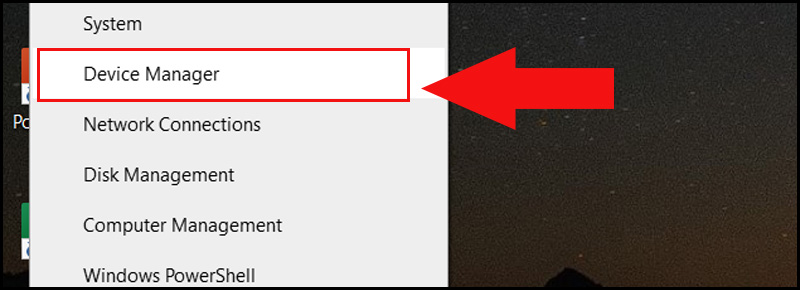
Chọn Device Manager
Bước 2: Để bật micro, trên giao diện Device Manager, chọn Sound, video and game controllers > Nhấn chuột phải vào Realtek High Definition Audio > Chọn Enable device.
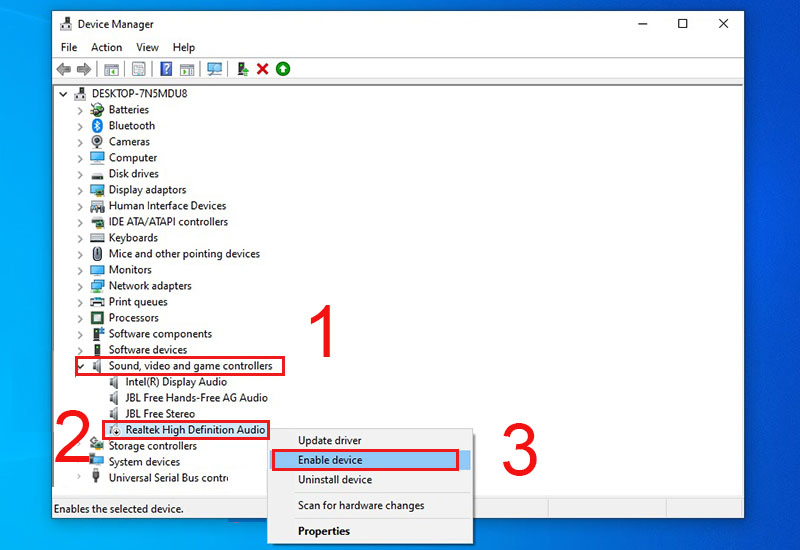
Bật micro
Sau đó bạn khởi động lại máy để driver micro hoạt động bình thường.
Để tắt micro bạn nhấn chuột phải vào Realtek High Definition Audio > Chọn Disable device.
– Bật, tắt micro bằng Sound Settings
Bước 1: Mở Sound Settings
Tại góc phải của màn hình Windows, bạn nhấn chuột phải vào biểu tượng Loa > Chọn Open Sound Settings.
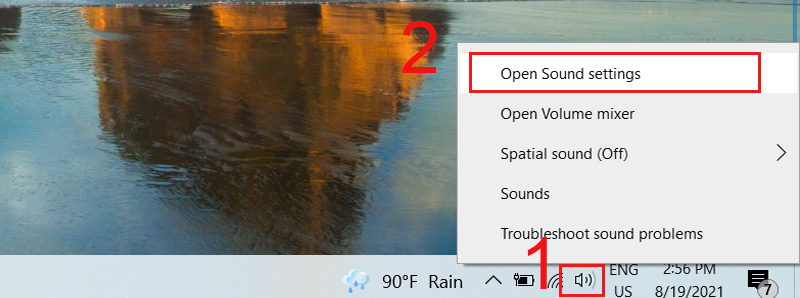
Open Sound Settings
Bước 2: Để bật micro, ở giao diện Sound bên phải của Settings, bạn kéo xuống dưới > Chọn Sound Control Panel.

Sound Control Panel
Bạn nhấn vào mục Recording > Nhấn chuột phải vào Microphone > Chọn Enable > Nhấn OK.
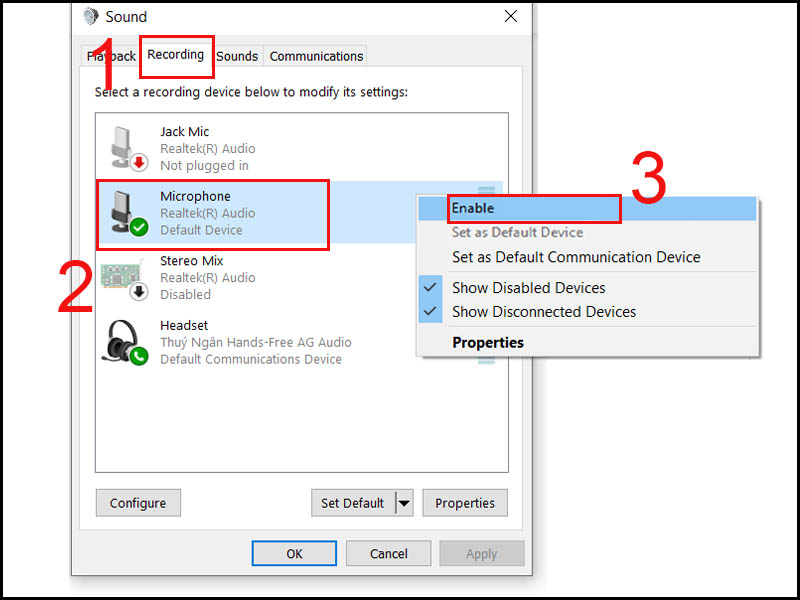
Bật micro
Nếu bạn muốn tắt micro thì tại mục Recording > Nhấn chuột phải vào Microphone > Chọn Disable.
– Bật, tắt micro bằng Windows Settings
Bước 1: Mở Windows Settings
Bạn nhấn tổ hợp phím Windows + I > Kéo xuống dưới > Chọn Privacy.
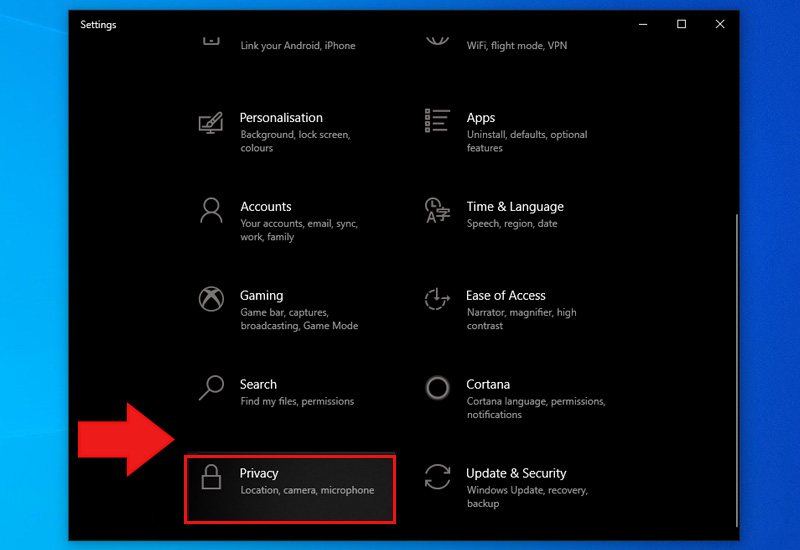
Chọn Privacy
Bước 2: Để bật micro, bạn chọn Microphone ở thanh bên trái > Nhấn vào nút Off ở dưới mục Allow apps to access your microphone.
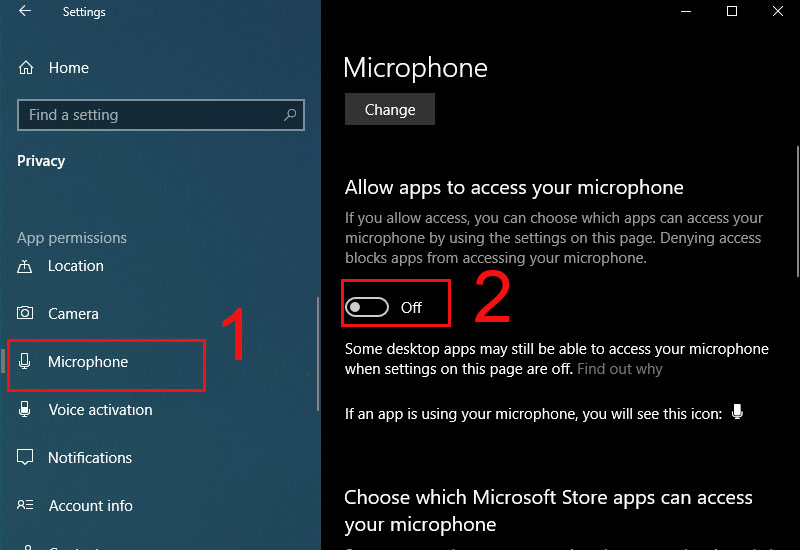
Allow apps to access your microphone
Bạn nhấn vào nút On dưới mục Allow apps to access your microphone để tắt micro.
– Bật, tắt micro cho từng ứng dụng
Bước 1: Nhấn nút Windows > Chọn Settings > Chọn Privacy.
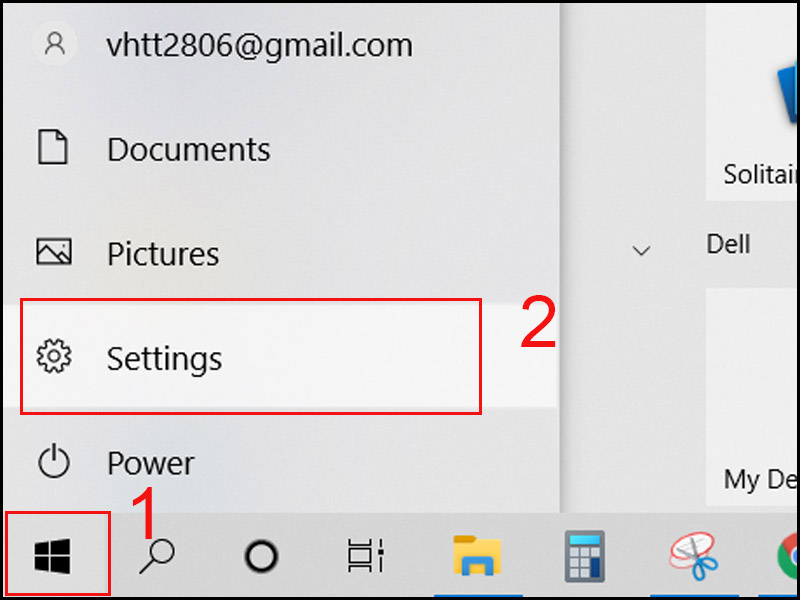
Chọn Settings
Bước 2: Chọn Microphone > Trong danh sách Choose apps that can use your microphone > Bật, tắt các ứng dụng theo ý muốn bằng cách gạt tắt đi những ứng dụng này.

Bật, tắt các ứng dụng mà bạn muốn mở Micro
Ngoài ra, bạn có thể tắt hết ứng dụng sử dụng microphone bằng cách gạt tắt Allow app to access your microphone.
2. Cách bật, tắt micro trên máy tính Windows 8, 8.1
Bước 1: Đưa chuột đến góc trên cùng bên phải màn hình > Nhấn Settings (cài đặt).
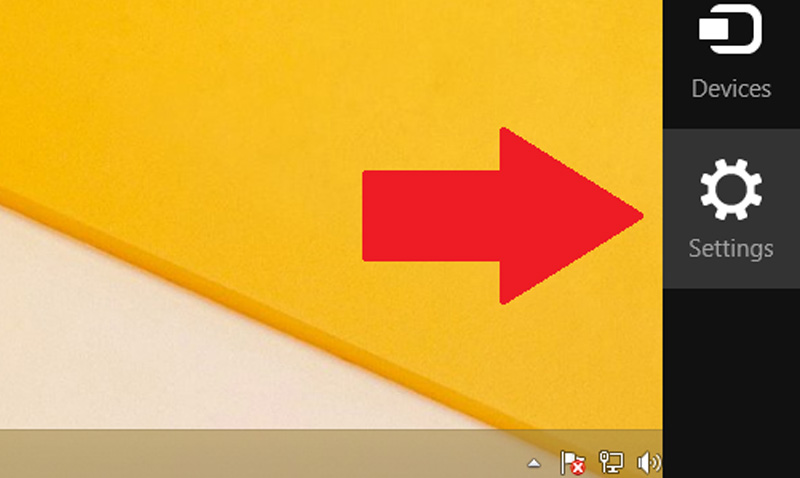
Nhấn Settings
Bước 2: Nhấn Control Panel.
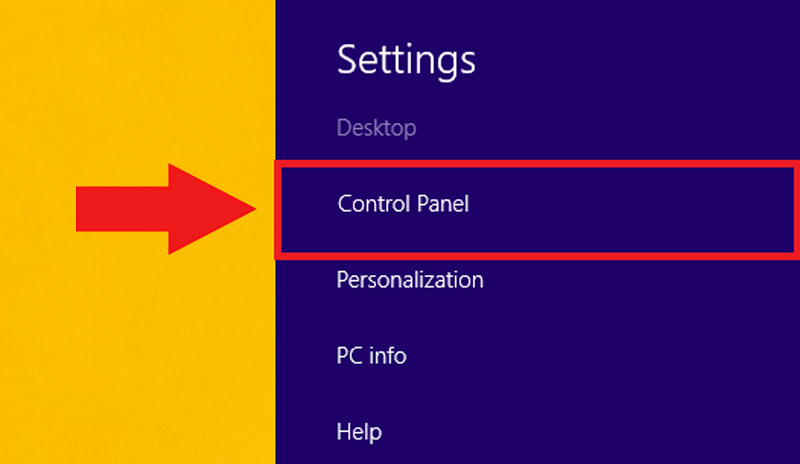
Nhấn Control Panel
Bước 3: Nhấn Hardware and Sound.
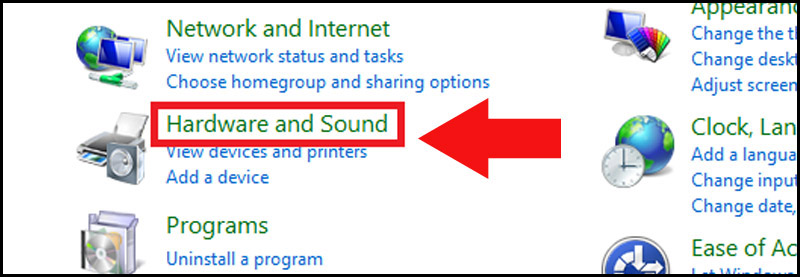
Nhấn Hardware and Sound
Bước 4: Nhấn Sound.
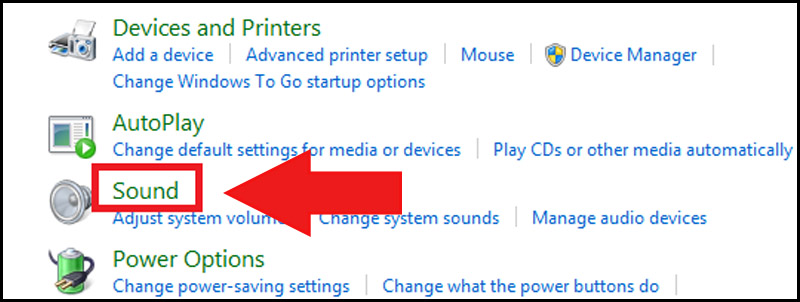
Nhấn Sound
Bước 5: Nhấn Recording > Nhấn chuột phải vào thiết bị micro >Chọn Set as Default Device.
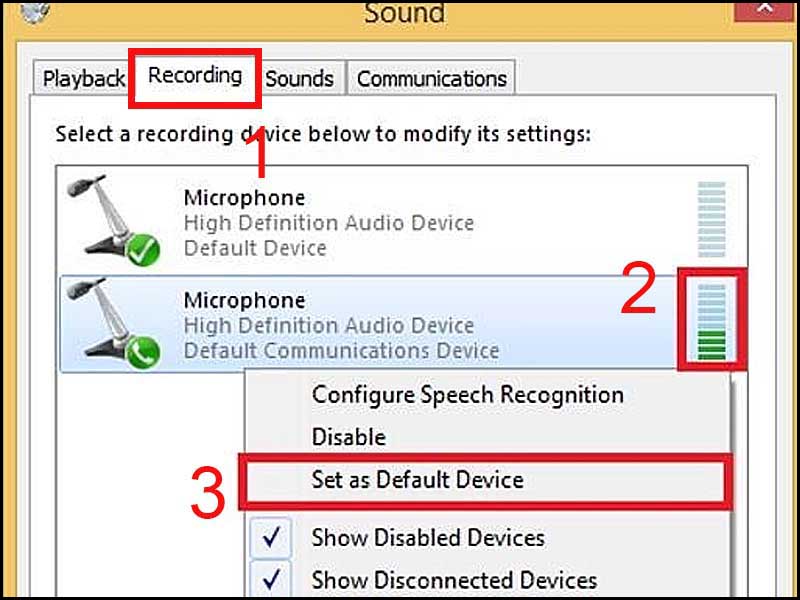
Chọn Set as Default Device
Nếu bạn muốn tắt thì bạn chỉ cần nhấn chuột phải vào thiết bị micro đó > chọn Disable.
3. Cách bật, tắt micro trên máy tính Windows 7
Bước 1: Nhấn chuột vào Windows > Gõ Control Panel > Chọn Sound.
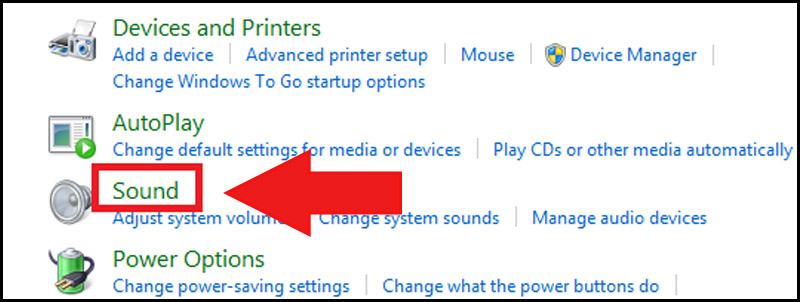
Chọn Sound
Bước 2: Nhấn Recording > Nhấn chuột phải vào thiết bị micro đó > Chọn Set Default.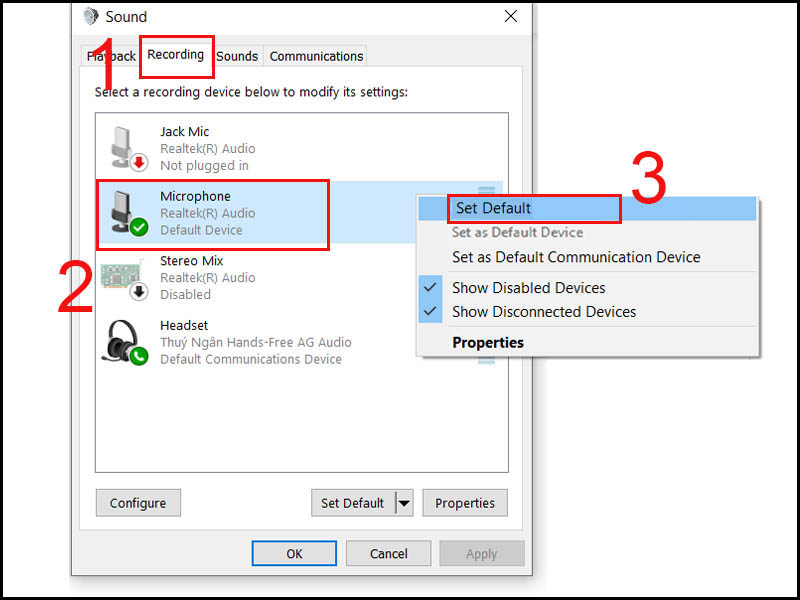
Chọn Set Default
Nếu bạn muốn tắt micro, bạn chỉ cần nhấn chuột phải vào thiết bị micro đó > Chọn Disable.
Một số mẫu laptop đang kinh doanh tại Thế Giới Di Động:
Trên đây là hướng dẫn một số cách bật, tắt Micro trên máy tính Windows 7, 8, 10 đơn giản, hy vọng bạn chọn được cách thực hiện phù hợp. Chúc bạn thành công!
- Share CrocoBlock key trọn đời Download Crocoblock Free
- Cung cấp tài khoản nghe nhạc đỉnh cao Tidal Hifi – chất lượng âm thanh Master cho anh em mê nhạc.
- Làm sao để kết nối 2 màn hình máy tính
- Top 14 điện thoại chơi game tốt nhất 2021 bạn nên mua
- Thanh toán qua VNPAY QR, được giảm ngay đến 100K khi nhập mã này
- Cách Backup và Restore bản quyền Windows/ Office cực hay
- Cách xoá nhạc chuông trên iPhone bằng iTunes, GarageBand,. đơn giản – friend.com.vn
Bài viết cùng chủ đề:
-
Mô hình nến Spinning Tops (Con Xoay) – Kienthucforex.com
-
Cách check mã vạch 697 biết ngay là hàng nội địa Trung xịn xò
-
Cách ghép nối AirPods với PC, Mac và thiết bị khác – QuanTriMang.com
-
Hướng dẫn cách cài đặt, khóa màn hình chờ máy tính win 7 – Blog hỗ trợ
-
Những hình ảnh Fairy Tail đẹp nhất
-
Lạc Việt: Phần mềm TRA từ điển dịch tiếng Trung kinh điển (Máy tính) (Update 2021) ⇒by tiếng Trung Chinese
-
Tranh tô màu hươu cao cổ đơn giản, đẹp nhất dành cho bé yêu
-
4 loại máy lọc nước tại vòi Panasonic được ưa dùng – Minh Long Home
-
So sánh 4 hãng ắc quy ô tô tốt nhất hiện nay | G7Auto.vn
-
Top 9 từ điển tiếng Nhật tốt nhất giúp học tiếng Nhật hiệu quả
-
5 Cách Kiếm Tiền ĐƠN GIẢN Cho Học Sinh, Sinh Viên – Uplevo Blog
-
Khắc phục lỗi máy tính không nhận ổ cứng chắc chắn thành công
-
Chuyển tiền vào tài khoản nhưng KHÔNG nhận được tin nhắn?
-
Deep Freeze Standard v8.63.2 Full Crack Free Download
-
Cách ROOT Bluestacks 3, phần mềm giả lập android trên PC
-
5 lựa chọn xe côn tay dưới 50 triệu có thiết kế đẹp nhất 2021



